ps阶梯纸艺图案制作教程 怎么使用ps制作阶梯渐变图案效果
设·集合小编 发布时间:2023-03-07 19:37:00 1357次最后更新:2024-03-08 10:58:32
ps是专业的设计修图软件,学习掌握编绘功能的使用技巧,可以制作处理出多种图形效果。本文小编来教大家如何在ps中制作阶梯渐变剪纸图案效果。

1、首先我们需要从电脑中打开ps软件,预设画布尺寸、分辨率、颜色模式等参数,新建画布。
2、从工具栏中选择使用【钢笔工具】,在画布中绘制出抽象图形,并通过调整锚点处理出平滑的弧度效果。
3、在图层面板中,依次调整每个图形图层的顺序;增加由浅到深同色系的色板,在色板中由浅到深、或由深到浅吸取并填充图形颜色。
4、将全部图形图层转换为智能对象,并双击顶部图层打开图层样式面板,添加以下效果:
· 勾选图层样式面板中的【阴影】效果,选择深色并更改为【正片叠底】混合模式,其余参数根据效果调整即可。

· 勾选【内阴影】效果,选择混合模式为【正片叠底】,根据预览效果调整角度、距离、大小等参数。
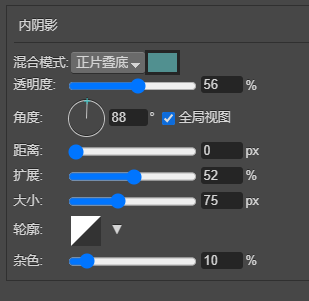
· 依次双击每个图形图层,在图层样式面板中添加阴影效果,以增加图形之间的厚度距离感。
· 在图层样式面板中,勾选【图案叠加】选项,任意选择合适的花纹图案,并将混合模式更改为【线性加深】。
5、此时我们已经在图形中看到了层次和立体感。想要继续丰富图形效果,可以新建图层,绘制一些不规则圆形,按照同样的方式添加内阴影效果即可。
以上就是关于如何在ps中制作阶梯纸艺图案的方法,使用图层样式内阴影效果处理平面图形,可以有效增加图形之间的距离厚度。



微信扫码插画课,免费报名
 现在报名赠临摹画稿 笔刷大礼包
现在报名赠临摹画稿 笔刷大礼包
 视觉设计
Photoshop
视觉设计
Photoshop 相关文章
广告位


评论列表